苹果换新机怎么样转移数据?我们在使用手机时,常常会遇到一些问题,比如旧手机的数据怎么转移到新的苹果手机上的问题,我们该怎么处理呢。下面这篇文章将为你提供一个解决思路,希望能帮你解决到相关问题。
一、苹果换新机怎么样转移数据
1、旧手机型号iPhone 8,操作系统iOS 14.2。新手机型号iPhone 12pro,操作系统iOS15.1。旧手机下拉打开控制中心,打开蓝牙。新手机启动,进入语言设置界面。
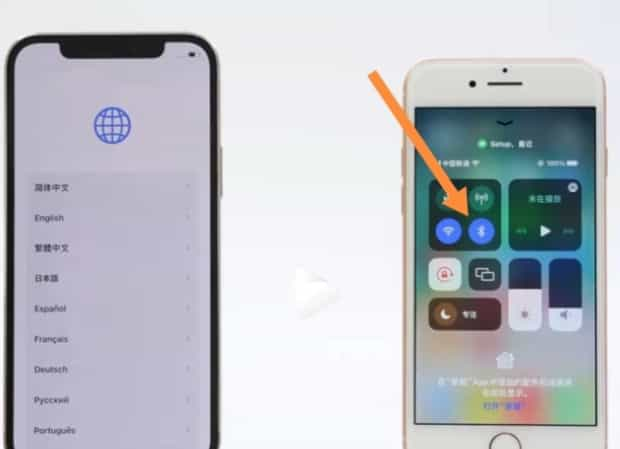
2、新手机靠近旧手机,旧手机弹出设置新iPhone界面,点击继续。
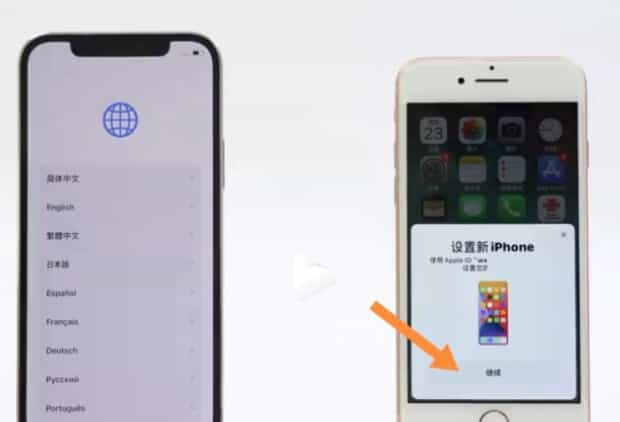
3、旧手机显示正在连接。

4、新手机弹出蓝色圆球,旧手机提示将新iPhone靠近相机。
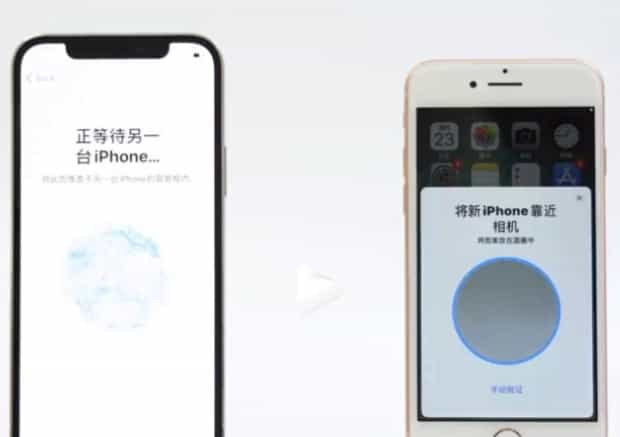
5、用旧手机的相机对准新手机的蓝色圆球拍摄。
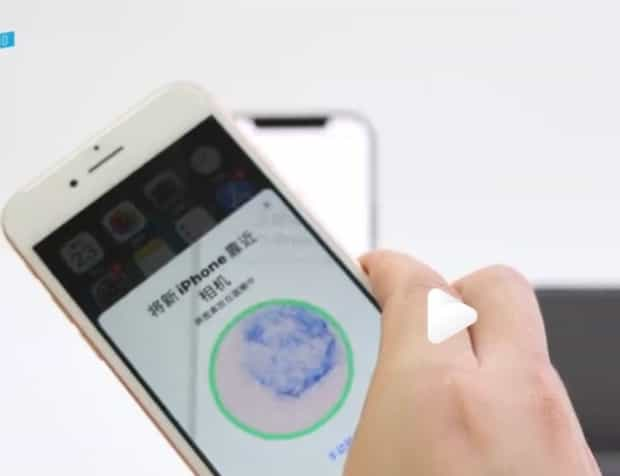
6、建立连接,在新手机输入旧手机的锁屏密码。
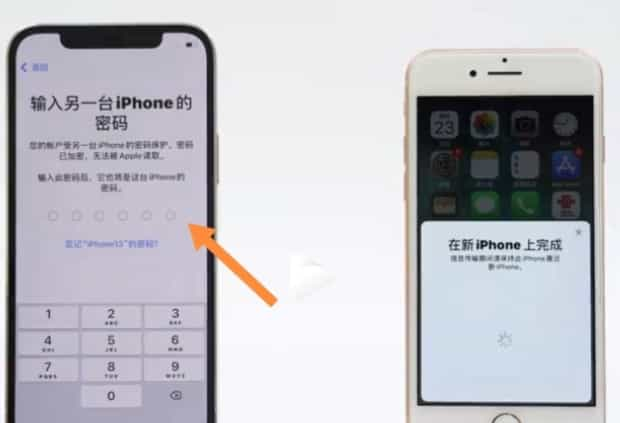
7、通过验证,进入iMessage界面,点击继续。

8、等待激活iPhone。
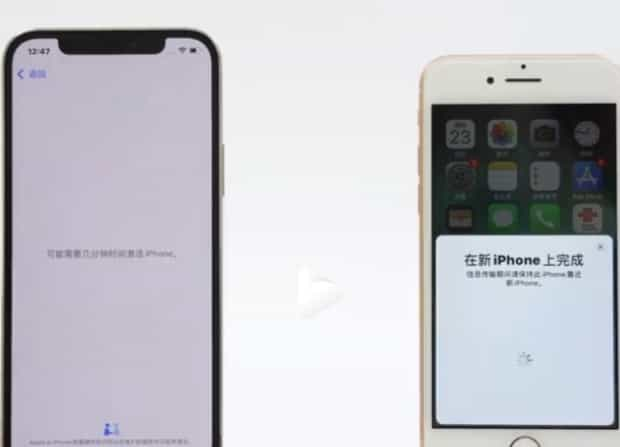
9、激活成功,继续进行面容ID等基础信息设置。
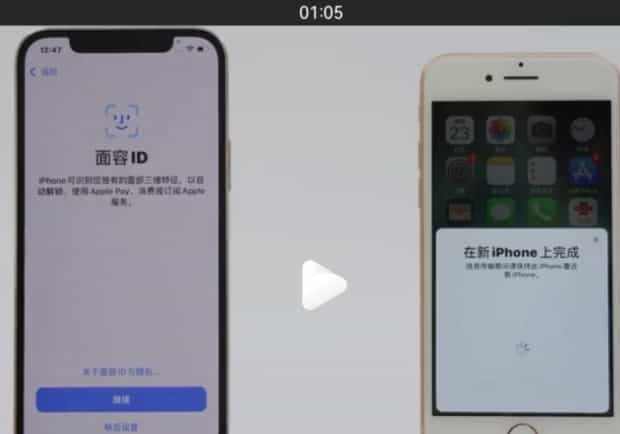
10、设置完成,进入传输数据界面,点击从iPhone传输。
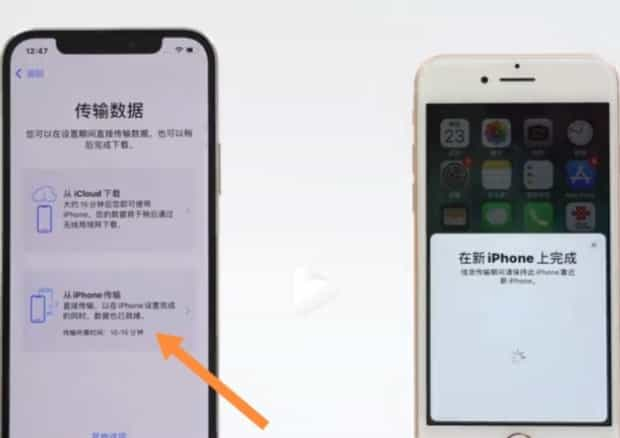
11、在新手机输入旧手机Apple ID的密码。
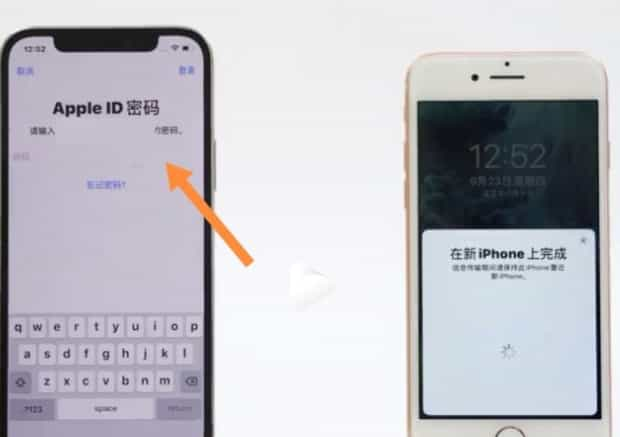
12、进入将此设为新iPhone界面,点击继续。
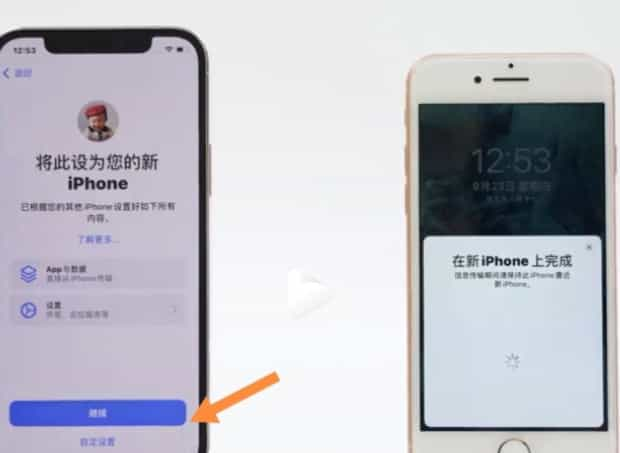
13、开始将旧手机的APP与数据传输到新手机。
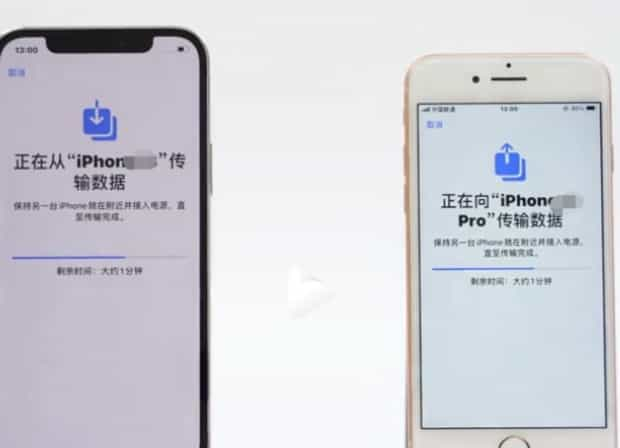
14、等待一会,旧手机显示传输完成,新手机会重启。

15、新手机进入桌面后,会自动下载更新APP与数据。
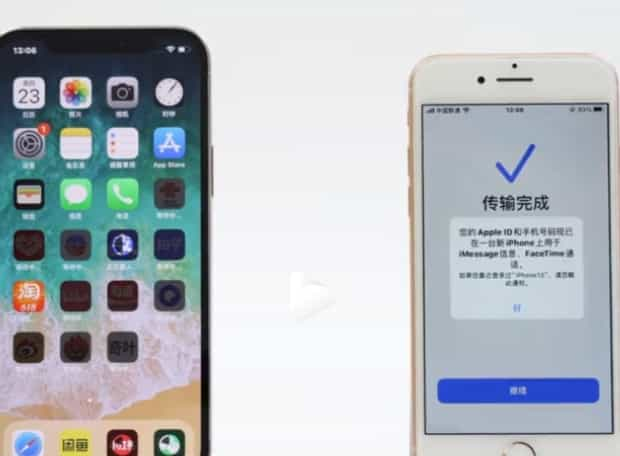
16、更新完毕后,会看到新手机的桌面与旧手机一致。APP与数据就全部从旧苹果手机导入到了新苹果手机。

二、旧手机的数据怎么转移到新的苹果手机上

第一:若旧手机为安卓系统,要将其数据转移到新iPhone需要下载一个【move to IOS】的应用,点击手机桌面的【应用商店】。
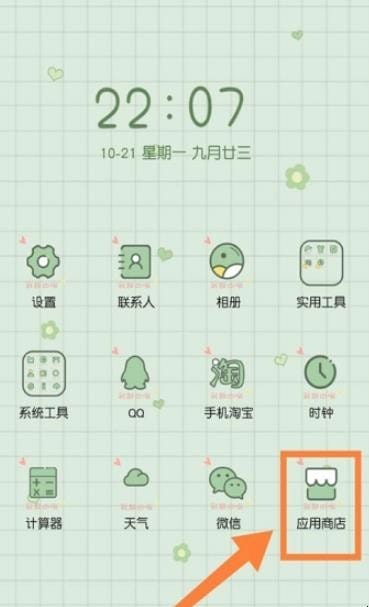
第二:点击位于最上方的【搜索栏】。
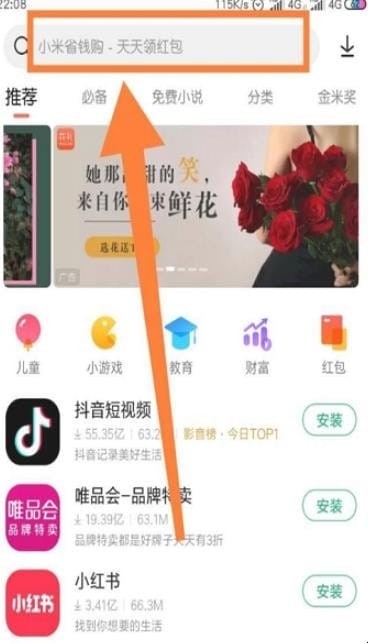
第三:向【搜索栏】中输入【move to IOS】,点击回车键并且下载它。
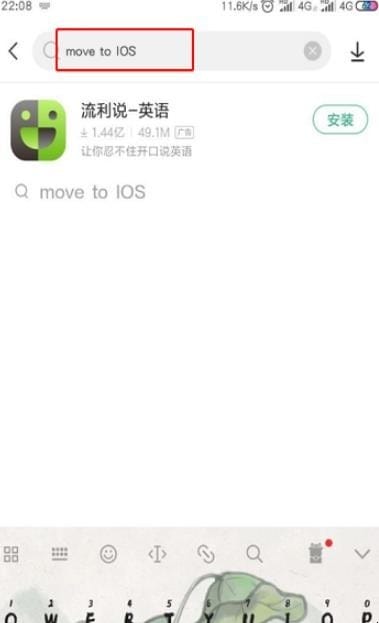
第四:打开新手机设置好语言和国家以后,点击【从安卓设备转移】。
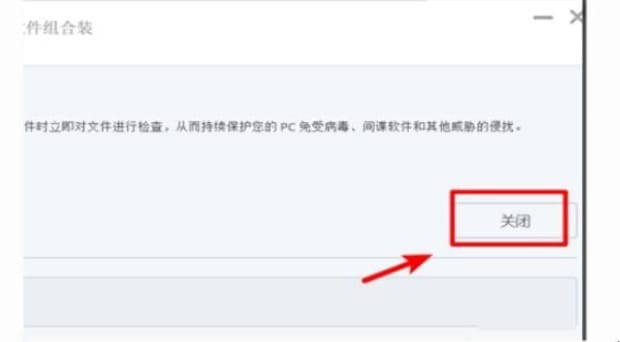
第五:在两部手机中输入代码,等待一段时间数据转移就完成了。
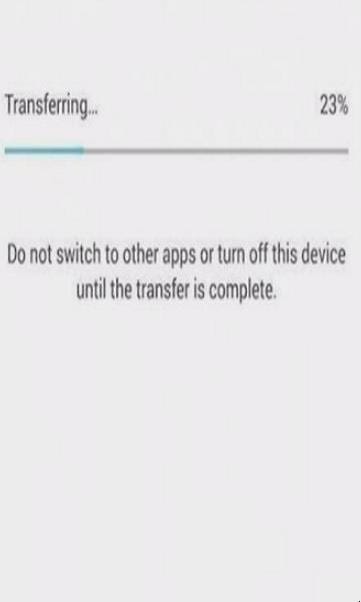
关于旧手机的数据怎么转移到新的苹果手机上的全部内容就介绍完了,希望文章能够帮你解决苹果换新机怎么样转移数据相关问题,更多请关注本站手机栏目的其它相关文章!
